在数字化办公的浪潮中,WPS 云盘以其便捷的存储和高效的协作功能,成为众多办公人士的得力助手。登录 WPS 云盘 ,是解锁这些强大功能的第一步,它能让你随时随地访问和管理自己的文件,实现办公的无缝衔接。接下来,就为你详细讲解登录 WPS 云盘的具体步骤。
无论你使用的是电脑还是移动设备,找到 WPS Office 的应用图标,就像找到开启办公世界的钥匙。在电脑上,你可以在桌面轻松双击 WPS Office 图标,或者在开始菜单中搜索它;若使用移动设备,无论是在主屏幕还是应用列表里,找到 WPS Office 图标并点击,即可开启软件。以 Windows 电脑为例,在桌面找到蓝色的 WPS Office 图标,鼠标左键双击,软件便会迅速启动;而在安卓手机上,打开应用列表,点击 WPS Office 图标,瞬间进入软件界面。
进入 WPS Office 主界面后,目光移至右上角,那里通常有一个醒目的 “登录” 或 “用户” 图标,它就像一个指引牌,告诉你登录的方向。有时,这个图标可能会以一个人物头像的形式呈现,十分直观。点击这个图标,就如同推开了登录的大门,进入登录页面。比如在 WPS Office 电脑版中,右上角的 “未登录” 字样旁,就是那个关键的登录图标,轻轻一点,登录页面随即弹出;在 WPS Office 手机版中,主界面右上角的 “登录” 按钮,同样清晰易找。
在登录界面,就像走进了一个安全的房间,你需要输入正确的账号和密码才能开启 WPS 云盘的全部功能。如果你之前已经注册了 WPS 账号,直接在相应的输入框中,准确无误地输入你的 WPS 账号和密码,然后点击 “登录” 按钮,即可顺利进入。要是你的账号是通过微信 、QQ 或 Google 账号等第三方服务注册的,也不用担心,只需在登录界面找到对应的第三方登录图标,点击后按照提示进行授权登录,就能轻松完成登录操作。比如,你使用微信注册的 WPS 账号,在登录界面点击微信图标,用手机微信扫描二维码,确认授权,就能快速登录。
要是你还没有 WPS 账号,别着急,注册过程非常简单。在 WPS Office 登录界面中,仔细寻找,你会发现 “创建账号” 或 “注册” 链接,点击它,就如同踏上了一段新的旅程,进入注册页面。在注册页面,你需要填写一些基本信息,这就像填写一份个人档案。首先,输入你的邮箱地址或手机号码,它们将成为你登录账号的重要凭证,务必确保填写准确。接着,设置一个安全的密码,密码最好包含字母、数字和特殊字符,长度适中,这样能有效保护你的账号安全。有些情况下,为了验证你的身份,系统会要求你输入验证码,按照提示获取并输入验证码即可。提交注册信息后,就像寄出了一封重要的信件,你会根据所提供的邮箱或手机号收到一条验证信息,其中包含激活链接或验证码。点击链接或输入验证码,完成账号的激活过程。一旦激活成功,你就拥有了一把开启 WPS 世界的钥匙,可以使用新注册的 WPS 账号登录所有 WPS 服务,包括功能强大的 WPS 云盘。
当你成功登录 WPS 云盘后,就像打开了一个充满惊喜的宝藏盒子,里面藏着许多实用的功能,等待你去发现和利用。接下来,就让我们深入了解 WPS 云盘那些令人眼前一亮的功能。
跨平台访问:WPS 云盘就像一个超级管家,无论你使用的是 Windows 系统的电脑,还是 Mac 系统的苹果电脑,亦或是 Android 系统的手机、平板,又或者是 iOS 系统的苹果设备,它都能让你随时随地访问自己的文件。想象一下,你在办公室用 Windows 电脑处理一份重要文档,下班回家后,想用 iPad 继续编辑,只需通过 WPS 云盘,就能轻松实现。它打破了设备之间的界限,让你的文件在不同平台间自由穿梭,真正做到了办公不受限。
自动同步:这是WPS云盘的一个神奇功能,当你把文件保存到云盘中,它就像长了翅膀一样,自动同步到所有登录了同一账户的设备上。比如,你在外出途中用手机修改了一份报告,回到家打开电脑,电脑上的文件已经自动更新为你修改后的版本,无需手动传输。这种无缝衔接的同步体验,让你在不同设备上工作都能得心应手,极大地提高了工作效率,无论是移动办公还是远程办公,它都是你的得力助手。
安全备份:WPS云盘是你文件的安全卫士,它提供了可靠的在线备份服务。即使你的本地设备遭遇了病毒攻击、硬件故障等问题,文件也能在云盘中安然无恙。同时,为了保护你的数据隐私,WPS云盘采用了高级的加密技术,就像给你的文件加上了一把坚固的锁,让黑客和不法分子无从下手,确保你的数据安全无虞。
文件分类和管理:合理分类存储文件和文件夹,是高效利用 WPS 云盘的关键。你可以根据工作项目、文件类型、时间等维度进行分类,比如创建“工作项目”“个人文档”“学习资料”等文件夹,再在每个文件夹下细分子文件夹。同时,给文件和文件夹取一个明确的名字,这样在查找文件时就能一目了然。此外,WPS 云盘强大的搜索功能也不容小觑,它不仅能搜索文件名,还能检索文档内容,即使你忘记了文件名,只要记得文件中的某个关键词,就能快速找到所需文件。
利用共享功能:WPS云盘的共享功能,让文件分享变得轻松便捷。你无需再通过电子邮件发送大文件,只需点击几下鼠标,就能将文件或文件夹分享给其他用户。在分享时,还可以根据需求设置分享链接的有效期和访问权限,比如设置为“仅查看”“可编辑”“评论”等,确保数据分享的安全性。比如,你与团队成员共同完成一个项目,将项目文件分享给他们,并设置为 “可编辑” 权限,大家就可以在线协作编辑,大大提高了团队工作效率。
定期清理和整理:定期清理云盘中的文件,就像定期打扫房间一样重要。你可以定期检查云盘中的文件,删除那些不再需要的文件或过时的文档,释放宝贵的存储空间。同时,利用WPS云盘的版本控制功能,管理文档的不同版本。当你对文档进行多次修改后,如果发现某个旧版本更符合需求,只需轻松几步,就能找回之前的版本,避免了版本混乱带来的困扰。通过这些方法,你可以让 WPS 云盘始终保持整洁有序,发挥最大的使用效率。
端到端加密:WPS云盘采用的端到端加密技术,为你的文件传输保驾护航。在文件上传和下载过程中,数据就像穿上了一层隐形的防护服,即使网络中有第三方试图窥探,也无法破解文件内容,有效抵御了潜在的黑客攻击,让你的文件在传输过程中万无一失。
文件加密存储:不仅在传输时加密,文件在云端存储时也被加密保护。这意味着,即使你的账户信息不幸泄露,未经授权的用户也无法访问你云端存储的文件,因为它们就像被藏在了一个密不透风的保险箱里,只有你拥有正确的钥匙(账号和密码)才能打开。
多重身份验证:为了进一步增加账户的安全性,WPS 云盘提供了多重身份验证功能。除了常规的账号密码登录,你还可以选择短信验证码登录,或者绑定微信、QQ 等第三方账号进行认证。这样,即使密码被他人知晓,没有验证码或第三方认证,他人也无法登录你的账户,大大降低了账户被盗用的风险。
定期备份文件:虽然 WPS 云盘已经提供了云端备份功能,但为了做到万无一失,建议你定期将重要文件备份到其他存储设备,如移动硬盘、U 盘,或者其他云服务中。就像给重要物品买了多份保险,即使 WPS 云盘出现故障或意外情况,你仍然可以从其他备份中恢复数据,确保数据的完整性和安全性。
版本控制功能:WPS 云盘的版本控制功能是你的文件 “时光机”,它可以记录文档的每一次修改,你可以随时查看和恢复到之前的文件版本。当你不小心误删了重要内容,或者修改后的文件出现问题时,只需打开版本控制,就能轻松找回之前的正确版本,避免了数据丢失带来的损失。
使用文件夹共享功能:将重要文档设置为共享文件,并与信任的同事或朋友共享,也是防止文件丢失的有效方法。如果你的本地设备出现问题导致文件丢失,你可以通过其他共享用户的设备进行恢复和访问。而且,在共享过程中,大家还可以共同协作,对文件进行编辑和完善,提高工作效率。
在这个快节奏的时代,移动办公已成为一种趋势。WPS 云盘的移动应用,就像你的私人移动办公助手,让你随时随地都能便捷地处理文件,实现高效办公。接下来,就为你详细介绍如何使用 WPS 云盘移动应用。
要在手机上使用 WPS 云盘,首先得下载安装 WPS Office 应用。对于 iOS 设备用户来说,打开手机上的 App Store,在搜索栏中输入 “WPS Office”,点击搜索,找到对应的应用后,点击 “获取” 按钮,即可开始下载安装,安装完成后,在主屏幕上就能看到 WPS Office 的图标。而 Android 设备用户,则需打开 Google Play 商店 ,同样在搜索栏输入 “WPS Office”,点击搜索结果中的应用,再点击 “安装” 按钮,稍等片刻,应用就会安装到你的手机上。除了通过应用商店下载,你还可以直接登录 WPS 官网(www.wps.cn),选择适配手机的移动版本进行下载安装。无论选择哪种方式,都要确保从官方正规渠道获取应用,这样才能保障软件的安全性和稳定性。
安装完成后,迫不及待想要使用 WPS 云盘了吧?别着急,接下来就需要登录 WPS 账户。打开刚刚安装好的 WPS Office 应用,进入主界面,在界面右上角,你会看到一个醒目的 “登录” 按钮,点击它,就进入了登录页面。在登录页面,如果你已经有 WPS 账号,直接在相应的输入框中输入你的邮箱或手机号及密码,然后点击 “登录”,即可成功登录。要是你还没有账号,也无需担心,在登录页面可以直接点击 “注册” 选项,按照提示填写相关信息,完成注册流程,注册成功后就能立即登录使用了。另外,如果你之前是通过微信、QQ 等第三方账号注册的 WPS 账号,在登录页面点击对应的第三方登录图标,比如微信图标,然后用手机微信扫描二维码,确认授权,就能快速登录,非常方便快捷。
登录成功后,为了让你的文件在不同设备间保持实时同步,充分发挥 WPS 云盘的优势,还需要进行一些同步设置。
开启云同步功能:在 WPS Office 应用中,点击界面右下角的 “我”,进入个人中心页面,在页面中找到 “设置” 选项并点击进入。在设置页面中,仔细查找 “云同步” 选项,确保其处于开启状态。开启云同步后,你在手机上打开、编辑或创建的文档,都会自动加密保存到云端,无论你使用手机、电脑还是平板,只要登录同一个 WPS 账号,就能随时随地查看和编辑这些文档,无需再手动传输文件,真正实现了办公的无缝衔接。
自动上传功能:同样在设置页面中,找到 “自动上传” 选项,将其开启。这样,当你在手机上创建或编辑完文档后,无需手动操作,文件就会自动上传到 WPS 云盘进行备份。比如,你在外出途中用手机写了一份重要报告,写完后,文件会自动上传到云盘,回到办公室后,打开电脑就能直接继续编辑,不用担心文件丢失或忘记保存。
选择同步文件夹:如果你不想让所有文件都自动同步,或者想要节省手机存储空间,还可以根据自己的需求选择同步文件夹。在 WPS 云盘的设置中,找到 “同步文件夹设置” 选项,点击进入后,你可以看到手机上的各个文件夹列表,根据自己的实际情况,勾选需要同步的文件夹,取消勾选不需要同步的文件夹。这样,只有被勾选的文件夹中的文件会进行同步,既满足了你的个性化需求,又能提高同步效率 。
在数字化办公的大舞台上,WPS 云盘并非孤立存在,它与其他服务紧密融合,如同一位协作大师,助力用户提升工作效率,让办公更加流畅高效。接下来,让我们一起探索 WPS 云盘与其他服务的精彩协作。
在日常办公中,Microsoft Office 软件占据着重要地位,而 WPS 云盘与 Microsoft Office 软件的协同功能,让用户在不同软件间切换时毫无障碍,实现了办公的无缝对接。
无缝兼容 Microsoft Office 格式:WPS 云盘就像一个万能的文件管家,全面支持.docx、.xlsx、.pptx 等 Microsoft Office 格式文件的编辑和存储。无论你是在处理 Word 文档、Excel 表格还是 PowerPoint 演示文稿,都可以直接通过 WPS Office 打开、编辑并保存这些文件,无需担心格式不兼容的问题。比如,你收到一份 Microsoft Word 格式的合同文件,用 WPS Office 打开后,里面的文字格式、图片排版等都能完美呈现,你可以直接在 WPS 中进行修改和编辑,保存后也能被 Microsoft Office 软件正常读取,真正实现了跨平台工作的无缝衔接。
同步更新与多设备支持:当你使用 WPS Office 处理 Office 文档时,WPS 云盘就像一个勤劳的小助手,所有更改都会自动同步到云盘。无论你是在电脑上、平板上还是手机上,只要登录同一个 WPS 账号,就能实时查看和编辑最新版本的文件。例如,你在办公室用电脑对一个 Excel 表格进行了数据更新,保存后,当你晚上回到家,用手机打开 WPS Office,表格已经自动更新为你在电脑上修改后的版本,你可以继续进行数据分析或其他操作,文件的内容和格式始终保持一致,确保了工作的流畅性,让你随时随地都能高效办公。
共享与协作功能:WPS 云盘与 Office 软件的结合,让文档共享和协作变得更加轻松便捷。你可以轻松将文档分享给其他 WPS 用户或 Microsoft Office 用户,只需点击几下鼠标,就能生成一个共享链接。其他用户通过这个链接,就能实时查看或编辑文档。在多方协作时,每个人的修改都会实时同步更新,避免了版本混乱的问题。比如,你与团队成员共同撰写一份项目策划书,大家可以同时在线编辑,你添加了项目目标,同事 A 修改了项目预算,同事 B 调整了项目进度安排,这些修改都能实时显示在每个人的屏幕上,大大提高了团队协作的效率,让项目策划工作更加高效、顺利地进行。
在团队合作中,WPS 云盘更是发挥了重要作用,成为团队协作的得力助手,帮助团队成员实现高效沟通和协作。
文件共享与权限设置:通过 WPS 云盘,团队成员可以将重要的文件或文件夹轻松共享给其他成员。在共享时,还能根据不同的需求,灵活设置访问权限。比如,对于一些需要保密的项目资料,你可以设置为 “仅查看” 权限,让其他成员只能浏览内容,无法进行修改;对于一些需要共同编辑的文档,如项目报告、会议纪要等,你可以设置为 “编辑” 权限,方便大家共同协作;而对于一些需要征求意见的文档,你可以设置为 “评论” 权限,让成员们可以在文档中添加评论,提出自己的看法和建议。通过这些细致的权限设置,确保只有授权人员能够对文件进行相应的操作,保护了文件的安全性和隐私性。
实时协作编辑:WPS 云盘支持团队成员同时在线编辑文档,就像大家围坐在一张桌子前共同工作一样。每个成员的修改都会实时同步到云端,其他成员能立即看到更改,无需反复传递文件和手动合并内容。例如,在策划一场大型活动时,市场部、策划部、执行部等多个部门的成员可以同时在线编辑活动策划方案,市场部的成员添加活动宣传策略,策划部的成员调整活动流程,执行部的成员补充活动执行细节,大家的修改实时可见,讨论和修改一气呵成,极大地提高了团队工作效率,尤其适用于需要多人共同完成的任务或项目,让团队协作更加紧密、高效。
评论与讨论功能:在 WPS 云盘中,团队成员可以在文档中直接添加评论,与其他成员进行在线讨论。这就像在文档中开辟了一个讨论区,大家可以随时提出问题、发表意见和反馈建议,而无需离开文档环境。比如,在审核一份项目合同文档时,法务人员可以在合同条款处添加评论,指出需要修改的法律条款;财务人员可以对费用相关的内容提出意见;项目经理则可以对整体项目进度和责任分工进行讨论。通过这种便捷的评论与讨论功能,加速了决策过程,减少了信息遗漏,让团队成员之间的沟通更加顺畅,提高了工作质量和效率 。
实时协作编辑:WPS 云盘支持团队成员同时在线编辑文档,就像大家围坐在一张桌子前共同工作一样。每个成员的修改都会实时同步到云端,其他成员能立即看到更改,无需反复传递文件和手动合并内容。例如,在策划一场大型活动时,市场部、策划部、执行部等多个部门的成员可以同时在线编辑活动策划方案,市场部的成员添加活动宣传策略,策划部的成员调整活动流程,执行部的成员补充活动执行细节,大家的修改实时可见,讨论和修改一气呵成,极大地提高了团队工作效率,尤其适用于需要多人共同完成的任务或项目,让团队协作更加紧密、高效。
WPS 云盘以其全面且强大的功能,为我们的办公和生活带来了极大的便利。从轻松登录开启云盘之旅,到深入探索其丰富多样的功能,再到熟练运用移动应用实现随时随地办公,以及与其他服务的高效融合协作,WPS 云盘已然成为数字化办公时代不可或缺的得力工具。
它的跨平台访问让我们摆脱了设备的束缚,自动同步功能实现了文件的无缝衔接,安全备份和加密技术则为我们的数据保驾护航。通过合理的文件分类管理、便捷的共享功能以及定期的清理整理,我们能充分挖掘 WPS 云盘的潜力,提升工作效率。在移动办公方面,WPS 云盘移动应用的便捷操作和智能同步设置,让办公变得更加随心。而与 Office 软件的协同以及在团队协作中的出色表现,更是让 WPS 云盘成为团队合作的核心枢纽。
希望大家通过本文的介绍,能够全面掌握 WPS 云盘的使用方法,充分利用它的各项功能。无论是处理日常工作文档,还是与团队成员协同完成复杂项目,WPS 云盘都能助你一臂之力,让你在办公过程中更加得心应手,轻松畅享便捷高效的办公生活 。
WPS 云盘是什么?安全吗?
WPS 云盘是一项由金山办公提供的云存储服务 ,允许用户在线保存、同步和管理 Office 文档、PDF、图片等多种文件格式。用户可通过 PC、手机、平板等多端访问,实现文件实时同步与备份。
安全性方面 ,WPS 云盘采用多重加密机制与权限控制技术,保障用户文件的私密性和安全性。同时提供企业级数据容灾和备份服务,防止数据丢失。
如何上传和分享文件到 WPS 云盘?
您可以通过以下步骤将文件上传至 WPS 云盘:
1.登录 WPS官网 或打开 WPS Office 应用;
2.点击“云文档”或“云盘”入口;
3.选择“上传”按钮,添加本地文件;
4.上传成功后,点击文件右键,选择“分享链接”即可生成可访问的分享地址。
WPS 云盘支持多种权限设置,如查看权限、编辑权限、设置提取码等,适合在工作、学习中快速共享文件。
WPS 云盘免费容量是多少?如何扩容?
WPS 云盘为注册用户提供基础的免费云存储空间(通常为 1GB 到 3GB)。若您需要更多空间,可以通过以下方式扩容:
订阅 WPS 会员 (如 WPS 专业版、超级会员):享有 20GB、100GB 甚至 1TB 空间;完成日常任务 (如签到、邀请好友等):获取额外免费空间;参与活动: 不定期赠送临时或永久容量奖励。您可以在 WPS 云盘界面查看剩余容量并升级账户。
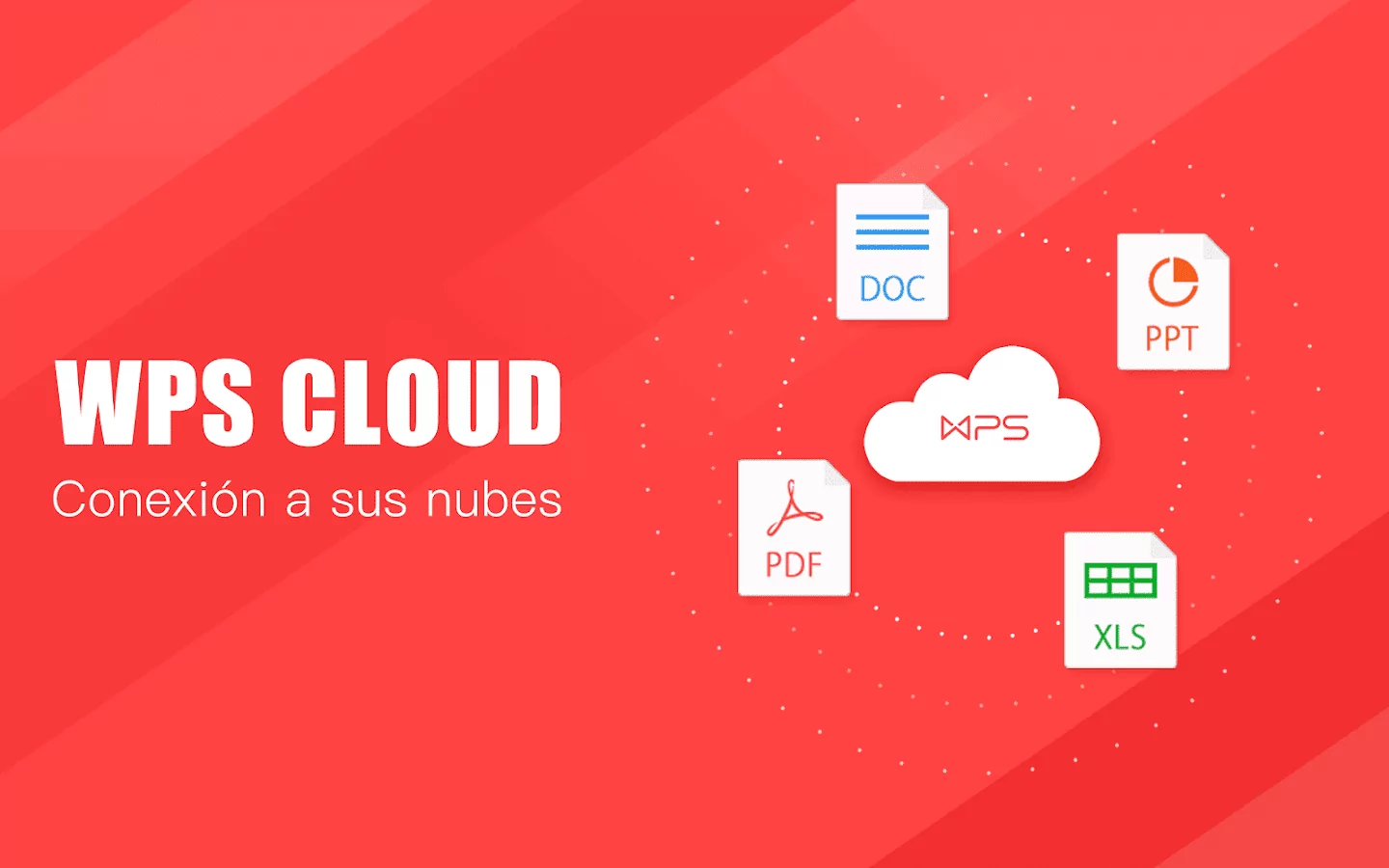
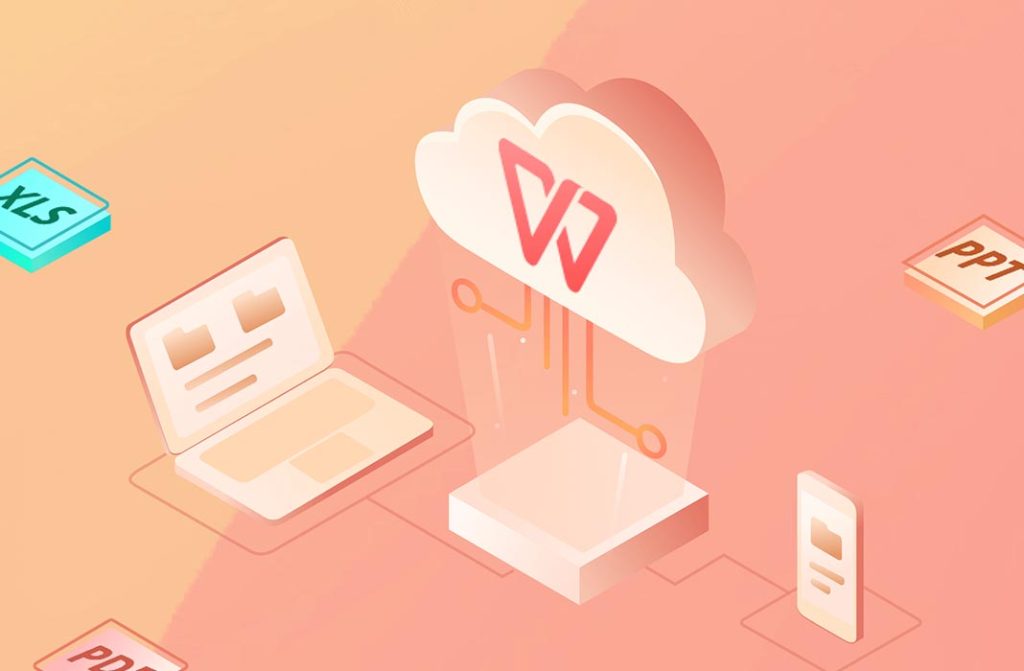


WPS表格如何制作动态图表?办公更高效
7 月
WPS表格如何排序?多条件排序教程
7 月
WPS如何制作电子签名?超详细图文教程
7 月